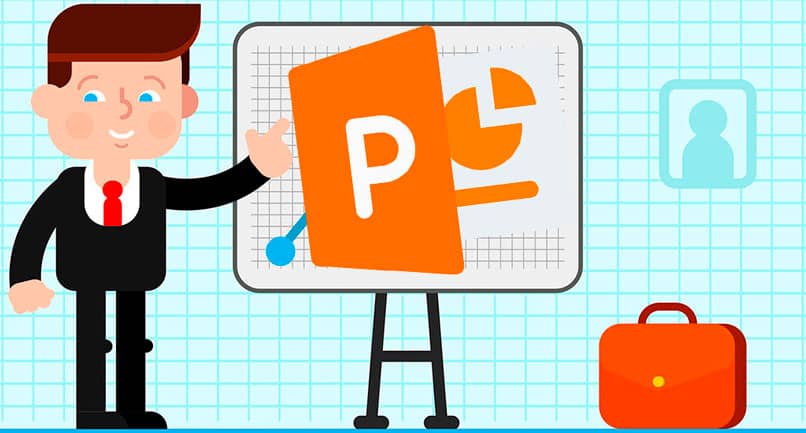
Sinulle on varmasti käynyt niin, että olet pitänyt erittäin tärkeän esityksen PowerPointissa varhaista kokousta varten ja sinun on lähetettävä se postitse.
Kun esitys on täydellinen ja olet valmis lähettämään sille muistiinpanoja, ettet voi tehdä sitä, koska esitys painaa tonnin. Onneksi se on ongelma, johon on ratkaisu ja PowerPoint -esityksessä on tapoja pakata tiedosto, jossa on kuvia.
Älä anna PowerPoint -esityksesi ylittää suurimman sallitun koon lähettää sen postitse tai jopa ladata sen verkkosivulle tai pilveen. Voit pienentää diojen kuvien kokoa ja jopa pienentää esityksen kokoa vaikuttamatta laatuun.
Kuinka pakata kuva PowerPointissa?
Käytännöllisin tapa pienentää sovelluksen tiedoston kokoa on kuvien koon pienentäminen jotka sisältävät dioja.
- Valitse kuva mitä haluat puristaa
- Kuvan valitseminen tuo uuden vaihtoehdon nauhaan nimeltä Kuvantamistyökalu. Napsauta sitä ja tuo esiin uudet vaihtoehdot.
- Valitse vaihtoehto Pakkaa kuvat.
- Avautuu uusi ikkuna, jossa on vaihtoehtoja. Valitse haluamasi resoluutio soveltaa kuvaan. Voit valita korkeimman, 330 dpi: n HD-, 220 dpi -tulostuksen, 150 dpi: n web -yhteyden ja 96 dpi: n sähköpostin.
- Valitse kuvien pakkausvaihtoehdot. Voit valita poistaa rajatut alueet kuvista ja jos haluat ottaa muutokset käyttöön kaikki kuvat tai vain valittu.
- Tallenna muutokset painamalla lopuksi Hyväksy -painiketta.
Samasta ikkunasta voit tallentaa oletusasetukseksi. Jos haluat tehdä saman muiden PowerPoint -esitysten kanssa tulevaisuudessa. Ainoa ongelma tämän asetuksen käytössä on, että et voi tietää, kuinka paljon lopullinen pienennys on, ennen kuin tallennat tiedoston uudelleen.
Huomautus: Näet PowerPoint -tiedoston koon Tiedot -välilehden Tiedosto -valikosta (Alt + A). Tiedosto on tallennettava, jotta näet tiedoston koon.
Pakkaa tiedosto multimediasisällöllä PowerPointissa
PowerPointin avulla voit pienentää multimediasisältöä versiosta 2010 lähtien.
- Käytetyn version mukaan löydät Pakkaa media -vaihtoehdon Tiedosto -valikon Tiedot -välilehdellä.
- Napsauta painiketta Pakkaa media.
- Siellä on kolme vaihtoehtoa sisällön laadun muuttamiseen esityksen multimedia. Käytettävissä olevat vaihtoehdot ovat: Esityksen laatu, Internetin laatu ja heikko laatu. Valitse yksi niistä.
- Muutos vaihtoehdon valitsemisen jälkeen on välitön ja saattaa kestää jonkin aikaa riippuen esityksen multimediatiedostojen määrästä.
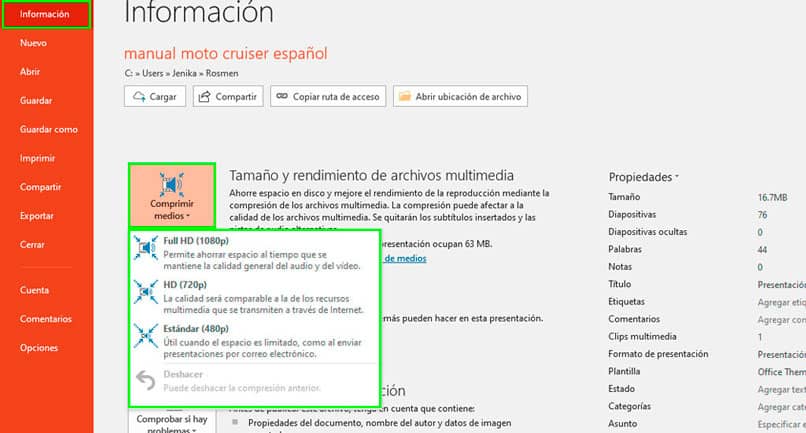
Lopullisen PowerPoint -tiedoston pieneneminen on huomattavaa, mutta muista tämä laatu voi vaarantua kuvista, videoista tai audiosta tällä prosessilla. Se riippuu valitusta laadusta.
Toinen tapa välttää esityksen ylikuormitusta ja keventää sitä lisäämällä linkkejä tiedostoihin dioilla, mutta integroimatta niitä. Jos esimerkiksi haluat linkittää videon PowerPoint -tiedostoon:
- Luo diaan teksti. Se voi olla video niin, että se liittyy linkitettävään tiedostoon.
- Valitse vaihtoehto Lisää -valikosta Linkki – Lisää linkki.
- Sitten tiedostonhallintaohjelmassa valitse video johon haluat viitata esityksessä.
- Tallenna muutokset painamalla Hyväksy -painiketta.
Kun haluat käyttää juuri linkittämääsi tiedostoa, napsauta esityksen tekstiä ja tiedosto avautuu kyseisen muodon oletusohjelman kanssa.
Huomautus: Jotta tiedosto voidaan avata, sen on oltava samassa paikassa tallennusyksikössä, johon linkitit sen. Jos käytät esitystä toiselle tietokoneelle, muista ladata myös multimediatiedosto ja varmista, että linkki toimii.